Excel如何利用数据验证来保护工作表
来源:网络收集 点击: 时间:2024-09-02【导读】:
不希望别人在自己的工作表做更改。那Excel如何利用数据验证来保护工作表呢?一起来看看具体操作方法。工具/原料more演示电脑:戴尔笔记本,系统:Windows10 ,软件:Microsoft Excel,office365方法/步骤1/6分步阅读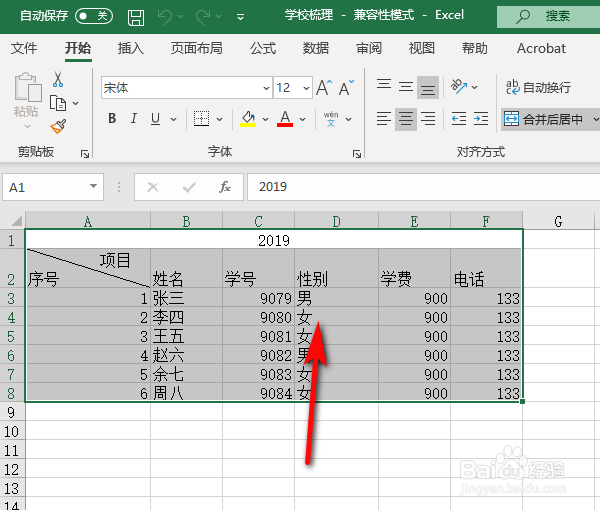 2/6
2/6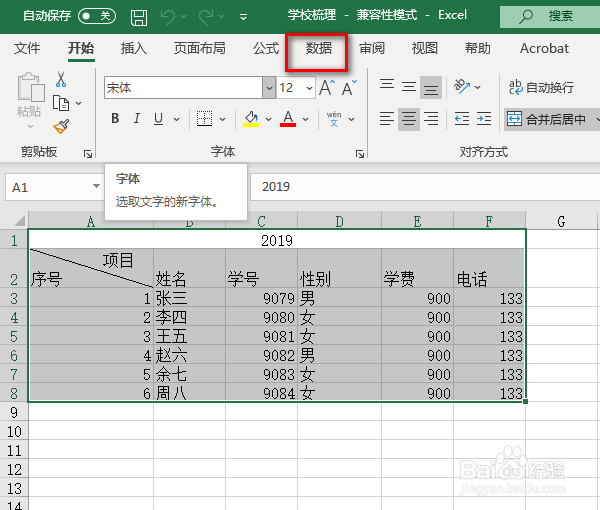 3/6
3/6 4/6
4/6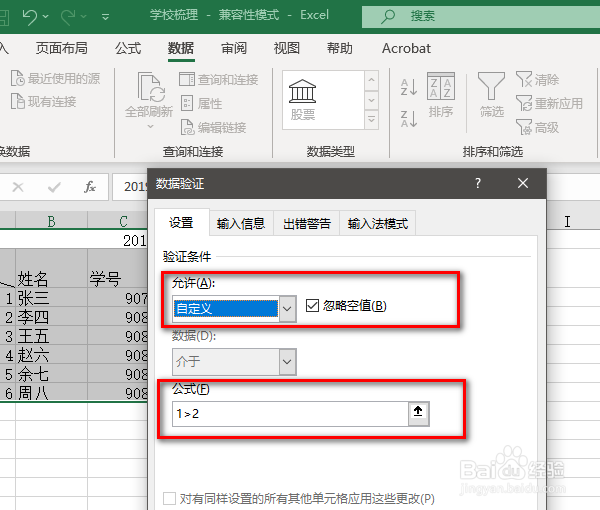 5/6
5/6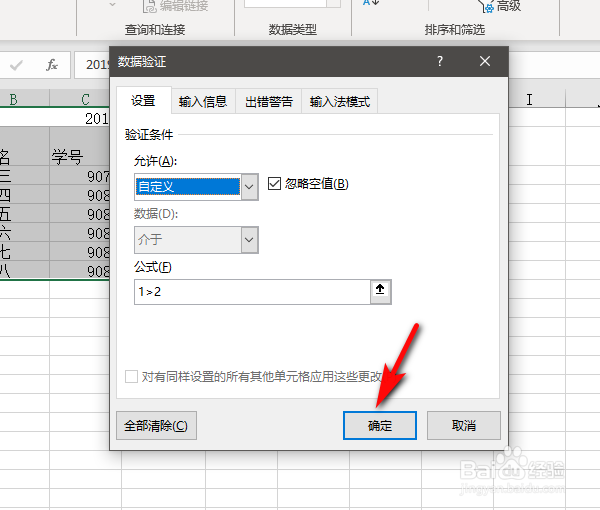 6/6
6/6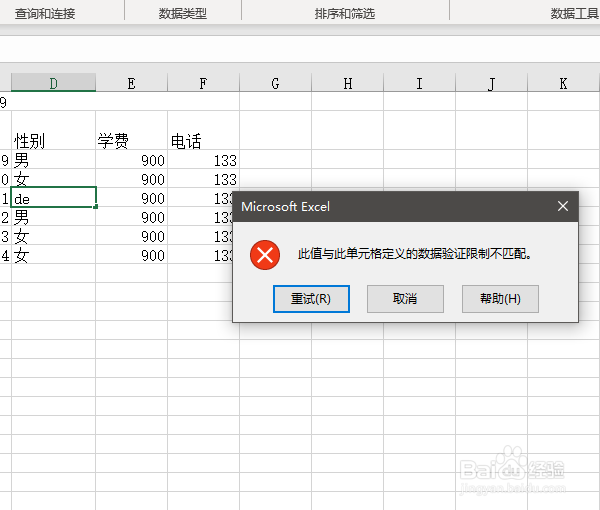 总结1/1
总结1/1
首先选中要保护的工作表区域。
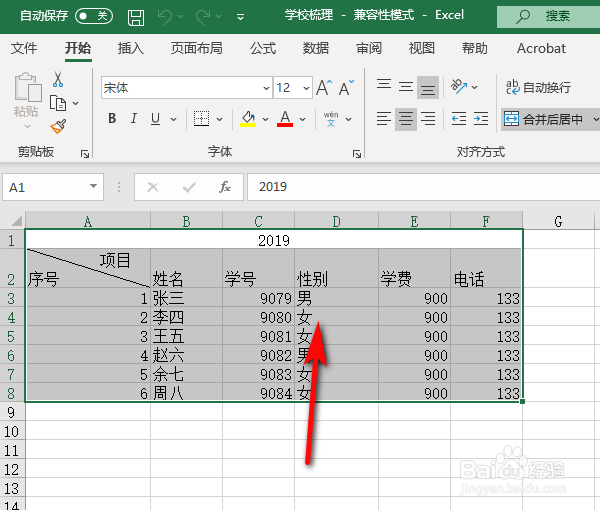 2/6
2/6然后点击工具栏的“数据”。
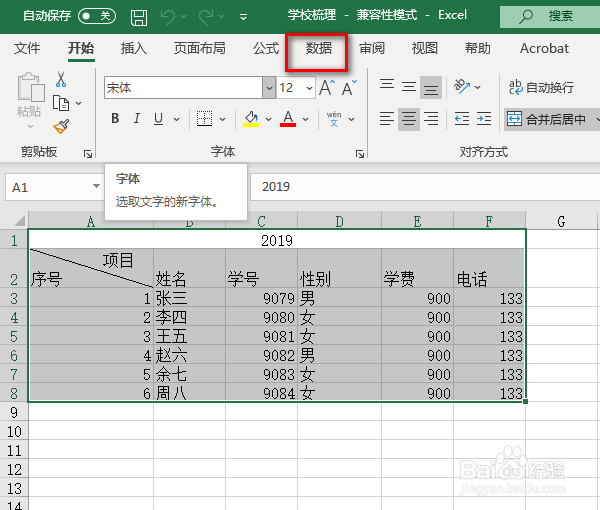 3/6
3/6接着点击“数据工具”中的“数据验证”。
 4/6
4/6在数据验证中设置,允许改成“自定义”,公式里输入一个不成立的等式。
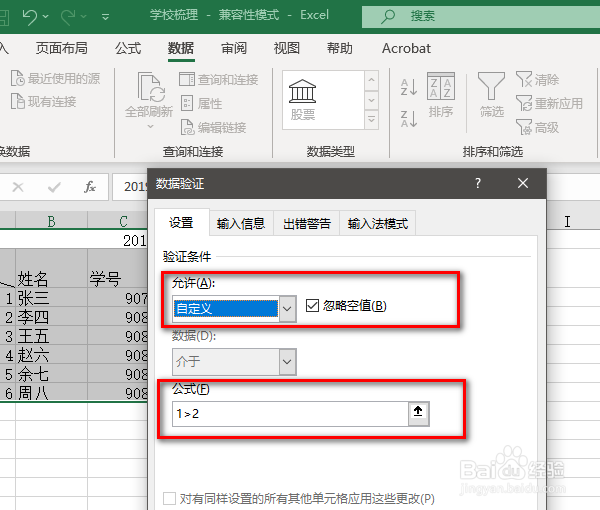 5/6
5/6接着,点击“确定”。
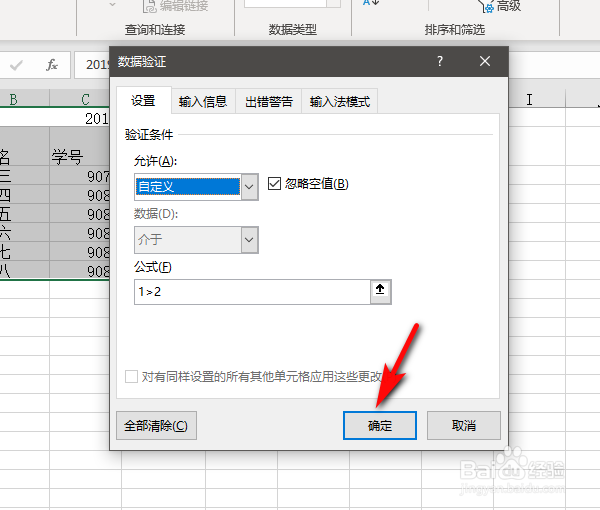 6/6
6/6回到表格中,在保护区域的任意区域都无法更改。
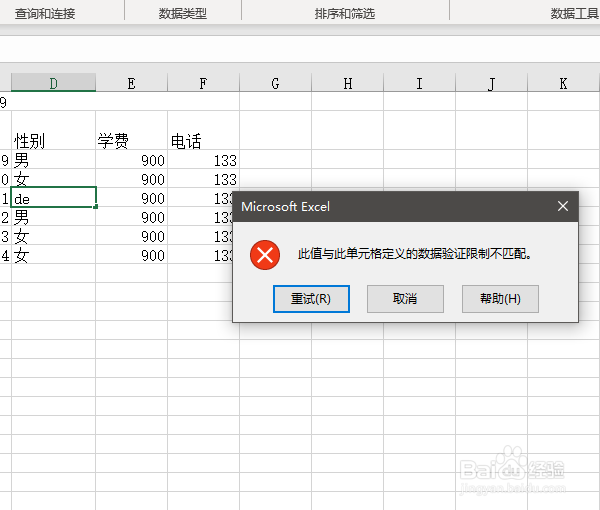 总结1/1
总结1/11、首先选中要保护的工作表区域。
2、然后点击工具栏的“数据”。
3、接着点击“数据工具”中的“数据验证”。
4、在数据验证中设置,允许改成“自定义”,公式里输入一个不成立的等式。
5、接着,点击“确定”。
6、回到表格中,在保护区域的任意区域都无法更改。
注意事项点个赞呗!
OFFICE365EXCEL表格数据验证数据保护版权声明:
1、本文系转载,版权归原作者所有,旨在传递信息,不代表看本站的观点和立场。
2、本站仅提供信息发布平台,不承担相关法律责任。
3、若侵犯您的版权或隐私,请联系本站管理员删除。
4、文章链接:http://www.1haoku.cn/art_1188666.html
上一篇:安卓版乐视视频如何进行升级?
下一篇:海参怎么吃有营养,海参的几种科学吃法
 订阅
订阅